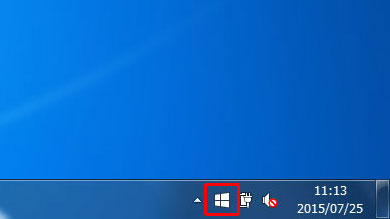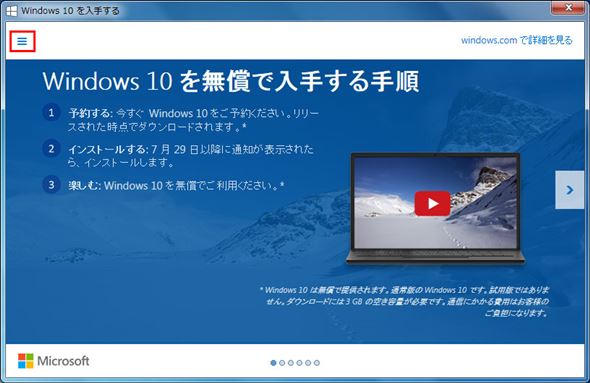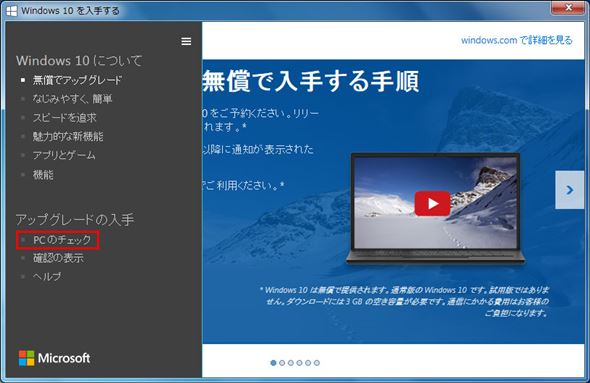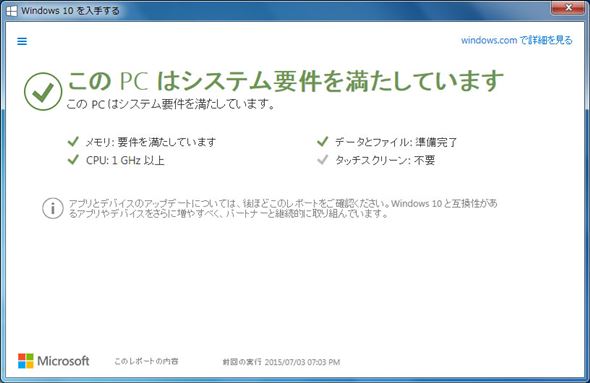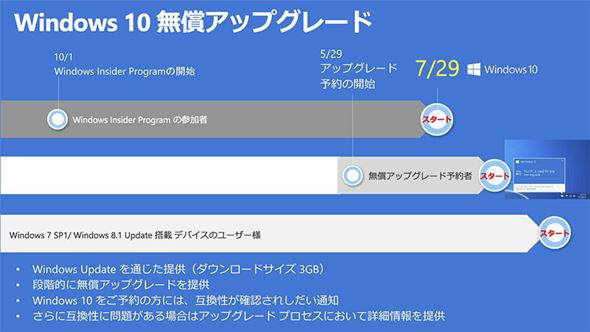「Windows 10」無料アップグレード前に確認したい5つのポイント:そのPC/タブレットで動作する?(1/2 ページ)
Windows 10の最小システム要件は? 対象デバイスの互換性は? アップグレード予約はすべき? など、導入前に確認しておきたいポイントをまとめた。
7月29日からWindows 10の無料アップグレードがいよいよ提供される。対象となるのは、Windows 7(SP1)もしくはWindows 8.1 Updateを搭載したデバイス(PCやタブレット)だ。アップグレードを行うデバイスは、インターネットに接続され、かつWindows Updateを有効にしておく必要がある。
アップグレードを行う前には、Windows Updateで最新の更新プログラムを適用したり、不要なプログラムをアンインストールしたりと、ご利用のデバイスにおけるWindows環境を整理整頓しておくといいだろう。
ここでは、Windows 10の無料アップグレードを行う前に知っておきたいポイントをまとめた。
(1)Windows 10の最小システム要件は?
Windows 10の最小システム要件は以下の通りだ。ディスプレイの解像度をはじめ、かなり低く抑えられており、アップグレード対象のデバイスであれば多くの製品が動作すると思われる。Windows 10アップグレード用ファイルのサイズは3Gバイト程度だ。
- プロセッサ 1GHz以上のプロセッサまたはSoC
- メモリ 32ビット版では1Gバイト、64ビット版では2Gバイト
- ストレージ空き容量 32ビット版では16Gバイト、64ビット版では20Gバイト
- グラフィックス DirectX 9 以上(WDDM 1.0)
- ディスプレイ(画面解像度) 1024×600ピクセル
ただし、この最小システム要件を満たしているデバイスでも、デバイスドライバやファームウェアの対応状況、搭載するアプリケーションの互換性、各種機能のサポート状況などによっては、アップグレードできない場合がある。
(2)アップグレード対象デバイスの互換性は問題ない?
Windows 7(SP1)/8.1搭載デバイスであれば、「Windows 10 Upgrade Advisor」ツールを使って、使用しているデバイスがWindows 10に対応しているかどうかを簡単にチェックすることが可能だ。このツールは、Windows Updateの更新プログラム(KB3035583)で追加されたWindows 10無料アップグレード予約機能「Get Windows 10アプリ」に組み込まれている。
Windows 10 Upgrade Advisorの使い方は簡単だ。
- タスクバー右側の通知領域にある「Windows 10ロゴ」をクリックして、Get Windows 10アプリを起動する
- ウィンドウ左上にある「≡」のメニューアイコンをクリックする
- 「PCのチェック」をクリックする
- 一瞬でチェック結果がウィンドウに表示される
このツールを実行して、デスクトップアプリ、接続デバイス、周辺機器との互換性に関して既知の問題が検出された場合、その問題もリポートに表示される。問題を解決するための対策が判明している場合、それも表示される仕組みだ。ただし、Microsoftはこのツールですべてのアプリやデバイスを診断することは不可能なので、互換性に関する問題が漏れなく表示される保証はないとしている。
なお、PCメーカー各社は独自にWindows 10アップグレードサポート対象機種の情報を発表している。メーカーによって、どの時期に発売された機種まで動作確認を行っているかは異なるが、2012年以降のWindows 8搭載モデルや2013年以降のWindows 8.1搭載モデルにおけるサポート情報を順次公開している状況だ。
Windows 10のアップグレード前には、ご利用のPC/タブレットのメーカーWebサイトも合わせてチェックすることをおすすめする。
(3)Windows 10の無料アップグレードは予約すべき?
Get Windows 10アプリやWindows UpdateからWindows 10の無料アップグレードを予約しておけば、予約をしていないユーザーより先にWindows 10が入手できる。予約をしておけば、7月29日以降にWindows 10のアップグレード用ファイルが自動でダウンロードされ、インストールの準備が整った段階でアップグレードのスケジュール設定を促すポップアップが表示されるという。予約は対象デバイスごとに1台ずつ行う必要がある。
Windows 10の無料アップグレードは7月29日から、Windows Insider Program参加者(Windowsの最新プレビュー版を一般公開前に試用し、開発側へフィードバックすることで製品改善に役立てるプログラム)、無料アップグレード予約者、アップグレード予約を行っていない対象ユーザーへと、3段階に分けて提供が開始される。
そのため、7月29日にすべてのユーザーがWindows 10へとアップグレードできるわけではない。ただし、日本マイクロソフトによれば、「推奨はしない」ものの、Webサイト上にマニュアル操作でWindows 10の導入が可能なアップグレード用リンクを設ける予定があるという。
なお、Windows 10への無料アップグレードは予約をしなければ、自動で行われるわけではない。アップグレード対象デバイスの互換性情報などがきちんと確認できてから導入したいといったユーザーは、予約をしないで待つというのも手だ(一度予約しても、Get Windows 10アプリからキャンセルできる)。無料アップグレードが可能な期間は、7月29日から1年間ある。
関連商品
Copyright © ITmedia, Inc. All Rights Reserved.